电脑如何投屏
在当今数字化时代,电脑投屏已经成为我们日常生活和工作中不可或缺的一部分,从会议室的商务演示到家庭影院的享受,再到在线教学的互动,投屏技术让信息共享变得更加便捷和高效,对于新手小白来说,电脑如何投屏呢?别担心,今天我就来给大家详细讲解一下,让你轻松掌握这个技能,享受科技带来的便利。
一、了解投屏的基本概念
什么是投屏?
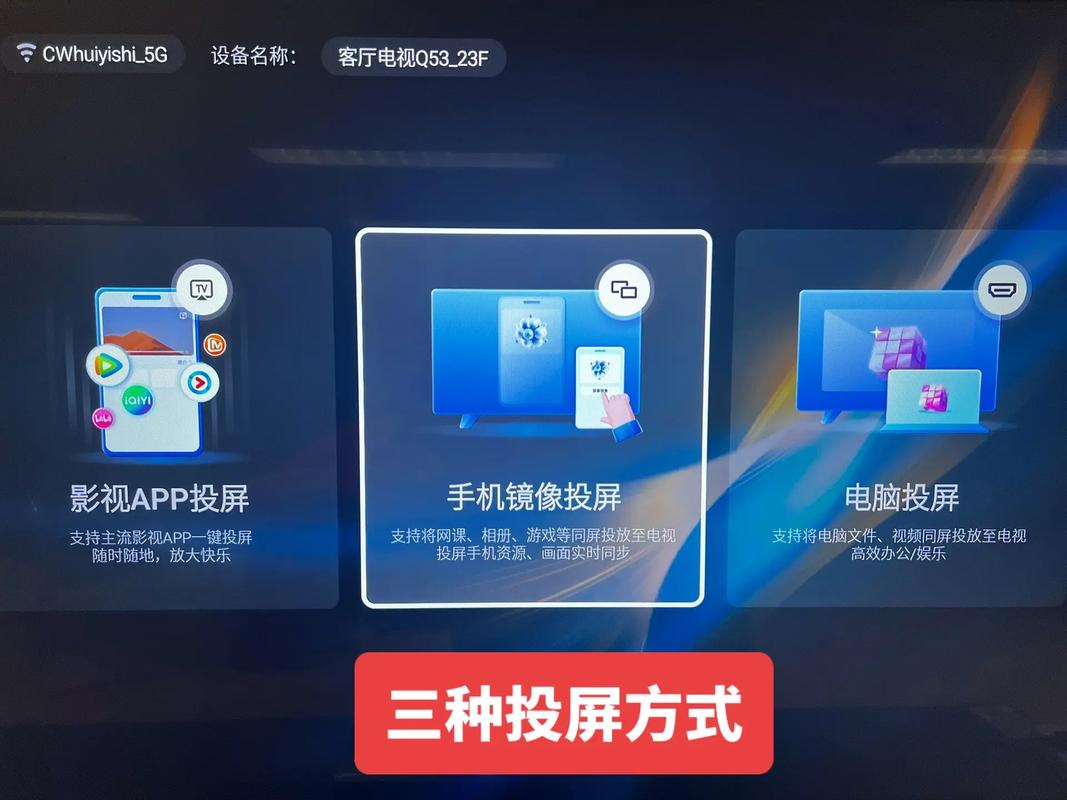
投屏就是将电脑屏幕上的内容显示到另一个设备上,比如电视、投影仪或者手机等,这样,你就可以在大屏幕上观看视频、玩游戏或者进行演示了。
为什么需要投屏?
1、更大的屏幕体验:在大屏幕上看电影、玩游戏,视觉冲击力更强,更过瘾。
2、方便演示:在会议室或教室里,通过投屏可以更方便地展示PPT、文档等内容。
3、多设备互动:投屏可以实现电脑与其他设备之间的互动,提高工作效率。
二、投屏前的准备工作
1. 确认设备支持投屏功能

你得确认你的电脑和要投屏的设备(比如电视)都支持投屏功能,大多数现代电脑和智能电视都支持无线投屏,但具体还得看你的设备型号和系统版本。
2. 保持设备在同一网络下
无论是有线还是无线投屏,都需要确保电脑和要投屏的设备连接到同一个Wi-Fi网络,这是投屏成功的前提。
3. 更新设备软件
为了获得更好的投屏体验,建议将电脑和要投屏的设备的软件都更新到最新版本,软件版本的不兼容会导致投屏失败。
三、投屏的具体方法
我们来聊聊具体的投屏方法,这里主要介绍两种常见的投屏方式:有线投屏和无线投屏。
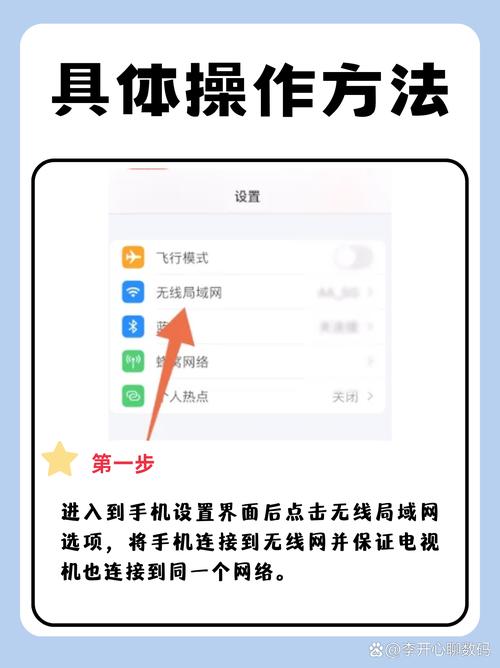
(一)有线投屏
使用HDMI线连接
这是最常见也是最简单的有线投屏方式,你只需要准备一根HDMI线,一端插入电脑的HDMI接口,另一端插入电视的HDMI接口即可,在电视上选择对应的HDMI信号源,电脑屏幕上的内容就会显示在电视上了。
优点:
稳定可靠:有线连接不受网络波动影响,传输稳定。
画质高:HDMI线能够传输高清甚至4K画质,视觉效果好。
缺点:
距离受限:HDMI线的长度有限,不适合远距离投屏。
线缆杂乱:需要连接线缆,可能会显得杂乱无章。
(二)无线投屏
使用Miracast协议
Miracast是一种无线投屏协议,很多现代电脑和智能电视都支持这种协议,以下是具体步骤:
1、开启电视的Miracast功能:在电视的设置菜单中找到“无线投屏”或“Miracast”选项,并开启它。
2、在电脑上搜索设备:在Windows系统中,可以通过“连接”菜单中的“投影到此电脑”选项来搜索可用的投屏设备,找到你的电视后,点击连接即可。
3、等待连接完成:一旦连接成功,电脑屏幕上的内容就会出现在电视上了。
优点:
无需线缆:无线投屏避免了线缆的束缚,更加自由灵活。
方便远程控制:一些无线投屏工具还支持远程控制电脑,提高操作效率。
缺点:
可能受网络影响:无线投屏依赖于Wi-Fi网络,如果网络不稳定或者信号不好,可能会导致投屏中断或者画质下降。
兼容性问题:不是所有设备都支持Miracast协议,有些设备可能需要额外的软件或硬件支持。
使用第三方投屏软件
除了Miracast协议外,还有一些第三方投屏软件也可以用来无线投屏,这些软件通常具有更多的功能和更好的兼容性,但可能需要付费购买或注册账号,以下是一些常用的第三方投屏软件:
LetsView:一款跨平台的无线投屏软件,支持Windows、Mac、Android等多种系统,操作简单,只需在电脑和手机上安装相应的客户端,然后输入投屏码即可实现投屏。
AirPlay(苹果专用):如果你是苹果用户,可以使用AirPlay功能来无线投屏,只需确保电脑和苹果设备连接到同一个Wi-Fi网络,然后在电脑上打开“隔空播放”功能,选择要投屏的设备即可。
优点:
功能强大:第三方投屏软件通常具有更多的功能选项,比如画质调整、声音传输等。
兼容性好:能够支持更多种类的设备和系统。
缺点:
可能需要付费:一些高级功能可能需要购买软件或注册账号才能使用。
安全性问题:使用第三方软件时需要注意保护个人隐私和数据安全。
四、投屏过程中可能遇到的问题及解决方法
1. 投屏失败怎么办?
检查网络连接:确保电脑和要投屏的设备都连接到同一个稳定的Wi-Fi网络。
重启设备:有时候简单的重启电脑和电视就能解决问题。
更新软件版本:检查电脑和电视的软件是否都是最新版本,如果不是,尝试更新后再试。
2. 画质不清晰怎么办?
调整分辨率:在电脑的显示设置中调整分辨率,使其与电视的分辨率相匹配。
检查网络速度:如果是无线投屏,确保网络速度足够快,避免因为网络卡顿导致画质下降。
更换投屏方式:如果无线投屏画质不佳,可以尝试使用有线投屏方式来提高画质。
3. 声音无法同步怎么办?
检查音频设置:确保电脑的音频输出设置为正确的设备(如电视)。
重启音频服务:有时候重启电脑的音频服务可以解决声音不同步的问题。
尝试其他投屏软件:如果某个投屏软件出现声音问题,可以尝试更换其他软件来投屏。
在我看来,电脑投屏是一项非常实用的技术,它让我们的生活和工作变得更加便捷和高效,无论是有线投屏还是无线投屏,都有其独特的优势和适用场景,作为新手小白,你可以根据自己的需求和设备条件来选择合适的投屏方式,在投屏过程中遇到问题也不要慌张,按照上述方法逐一排查和解决即可,希望这篇文章能够帮助你轻松掌握电脑投屏的技巧,享受科技带来的无限乐趣!
以上内容就是解答有关电脑如何投屏的详细内容了,我相信这篇文章可以为您解决一些疑惑,有任何问题欢迎留言反馈,谢谢阅读。
内容摘自:https://news.huochengrm.cn/cygs/30470.html
